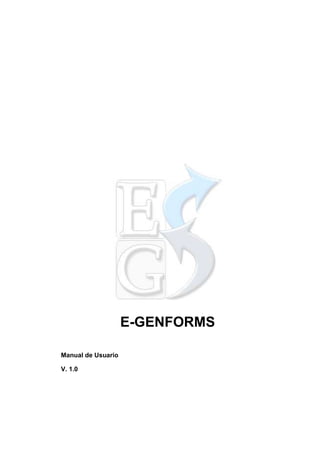
Manual e genforms
- 1. E-GENFORMS<br />Manual de Usuario<br />V. 1.0<br />Listado de Colaboradores<br />Julieth Paola Moreno Ferreira<br />Yair Ricardo Pedrozo Romero<br />Yisel Paola Peralta Fontalvo<br />Aprendices del Programa de formación titulada Análisis y Desarrollo de Sistemas de Información con No. De Orden 106372.<br />Licenciamiento.<br />El Servicio Nacional de Aprendizaje – Sena - al ser facilitador de todas las herramientas que se requirieron para el desarrollo de nuestro aplicativo, se hace propietario de la licencia de este.<br />También es el poseedor de los derechos de la libre distribución y uso, siempre y cuando sea para la enseñanza de los aprendices del Servicio Nacional de Aprendizaje –Sena -.<br />En cuanto al derecho de la propiedad moral, pertenece a los desarrolladores del proyecto E-Genforms, por lo tanto como dueños de los derechos morales del aplicativo no se podrá realizar la libre distribución ni modificación del presente, a menos que la distribución sea para la enseñanza de los aprendices como está estipulado anteriormente. <br />Tabla de Contenido<br />Agradecimientos.<br />Introducción.<br />Primeros Pasos con E-genforms.<br />Inicio de Sesión.<br />Menú Archivo.<br />Crear Usuario.<br />Creación de Nueva Encuesta.<br />Agregar Pregunta.<br />Diseño de Formulario HTML.<br />Menú Formatos.<br />Como diseñar formatos de encuestas.<br />Menú Búsqueda y Salir.<br />Cómo buscar el registro de una encuesta y abandonar la aplicación.<br />Glosario.<br />Cybergrafía.<br />AGRADECIMIENTOS<br />Este proyecto se elaboró gracias a la colaboración de muchas personas y entidades educativas que nos brindaron tiempo y apoyo.<br />Queremos extender nuestro agradecimiento a:<br />A nuestra familia.<br />Al Señor John Zamora, Gestor del departamento de Planeación y calidad del SENA – Centro Industrial y de Aviación.<br />INTRODUCCIÓN<br />Este manual pretende ser una guía en el uso del aplicativo E-Genforms (Easy-GenerateForms), donde se encontraran aspectos importantes que permitirán su fácil manejo.<br />E-genforms es una aplicación desarrollada con el fin de la creación y análisis de encuestas personalizadas y reportes estadísticos.<br />PRIMEROS PASOS CON E-GENFORMS.<br />¿Cómo empezar?<br />Al hacer doble clic sobre el ícono de E-GENFORMS que se ha instalado en su escritorio, o diríjase a Menú inicio, todos los programas, E-genforms y se encontrará con la siguiente imagen:<br />Inicio de Sesión<br />Diligencie todos los campos, Pulse directamente el botón “Ingresar” o presionando “Enter”.<br />El software cuenta con cuatro Perfiles de Usuario como:<br />Administrador.<br />Instructor.<br />Aprendiz.<br />Otro.<br />-68580137160<br />Si los datos ingresados no coinciden con ninguna cuenta registrada, aparecerá un mensaje como el que se muestra en la figura.<br />126492026670<br />Luego de Diligenciar correctamente los datos se visualizara una ventana como la siguiente:<br />125222086360<br />A continuación se muestra la Cuenta del Administrador. Conociendo el Menú principal de la Cuenta del Administrador.<br />14605365760<br />El acceso a los diferentes secciones del software es muy rápido y sencillo, se puede acceder con el ratón pulsando cualquier sector (Archivo, Formato, Búsqueda, salir.) y luego al desplegarse el menú de esa sección clique sobre la opción específica que desee abrir.<br />Menú Archivo<br />3.1 Crear Usuario.<br />Desde el menú archivo, seleccione Nuevo Usuario, y se mostrará a continuación la siguiente ventana “Creación de usuarios”:<br />En él debe diligenciar los campos Perfil, Usuarios, Contraseña, Confirmar contraseña. Una vez llenados pulse “Crear” o “Cancelar” si desea salir.<br />Nota: Todos los campos son requeridos, a diferencia de Datos de Usuario, todos los datos son requeridos menos el segundo Nombre.<br />*Verifique que los campos contraseña y confirmar contraseña estén correctamente diligenciados, si no lo están aparecerá un mensaje de la siguiente manera: <br />3.2 Creación de Nueva encuesta.<br />Desde el menú Archivo, acceda a Nueva encuesta, en el cual se puede realizar el registro de las encuestas que se diseñan y que previamente se han almacenado en la base de datos. A continuación se visualiza la ventana de “registro de encuestas”.<br />Llene todos los campos que aparecen, seleccione un perfil aplicable, la descripción de la encuesta y pulse el botón “agregar”.<br />3.3 Agregar pregunta.<br />Desde el menú Archivo, acceda a Nueva Pregunta, en el cual se puede realizar el registro de las preguntas que se incluirán en las encuestas que se diseñen posteriormente. En la grafica siguiente se visualiza la ventana de “Agregar Pregunta”.<br />Llene el campo “Pregunta”, y pulse el botón “Crear”, en la parte inferior hay una tabla donde se mostrará la pregunta que acaba de crear. <br />93091026035<br />3.4 Diseño de Formularios html<br />Desde el menú archivo, seleccione Nuevo Formulario HTML Básico, y se mostrará a continuación la siguiente ventana “Diseño de Forma”:<br />En la parte izquierda de esta ventana aparecen los botones para crear el diseño del formato como página web, además de los diferentes componentes que se pueden agregar al formulario.<br />Dentro de esta sección encontramos las siguientes opciones:<br />Comenzar:<br />Esta opción da inicio al diseño del formato, solicitando un nombre para guardar el documento, un segundo nombre que aparecerá en la parte superior del formulario, y la alineación de los componentes agregados.<br />Botón Etiqueta:<br />Este botón nos permite agregar un texto específico al formulario.<br />Botón Caja de Texto: <br />Permite agregar un recuadro que sirve para captura de texto.<br />Botón: <br />Nos permite agregar un botón para guardar los datos ingresados en el formulario.<br />Salto de Línea: <br />Permite dar un espacio, haciendo la misma función de la tela Enter en un documento de texto.<br />Lista Desplegable: <br />Permite agregar un listado de opciones de selección única. <br />Área de texto: <br />Agregar un recuadro para capturar texto que puede llevar múltiples líneas.<br />Agregar Imagen: <br />Sirve para insertar una imagen en el formulario.<br />Vista Previa:<br />En la parte derecha se irá pre-visualizando los componentes que se vayan agregando.<br />Terminar: <br />Finaliza el proceso de creación.<br />Menú Formatos.<br />4.1 Como Diseñar formato de encuestas.<br />Diríjase al menú Formatos, Allí seleccione “Encuesta Aprendices”.<br />Se desplegará la ventana “Encuesta Calidad” como se muestra a continuación.<br />Para ver las preguntas guardadas en la base de datos, presione el botón “Cargar Preguntas de la base de datos”.<br />Los botones ubicados entre los dos paneles sirven para seleccionar que preguntas desea agregar o quitar de la encuesta. A continuación se visualiza un ejemplo:<br />Una vez finalice su selección de preguntas, haga click en el botón “Crear Formulario”.Aparecerá el mensaje “Formulario HTML creado”.<br />Para verificar que ha tenido éxito la operación diríjase al disco C del computador y encontrará el archivo con el nombre “enc” en formato HTML que podrá abrir con cualquier explorador.<br />Menú Búsqueda y Salir.<br />5.1 Como Buscar el registro de una encuesta y abandonar la aplicación.<br />Como primer paso, diríjase al menú Búsqueda, Allí seleccione “Buscar Encuesta”.Aparecerá la ventana “Búsqueda de Encuestas”.<br />En esta ventana hay una caja de texto en la cual debe ingresar el código de la encuesta que desee buscar. Luego haga click en el botón Buscar.<br />Si la encuesta existe se desplegará una ventana con todos los datos que se tengan de ella.<br />En caso contrario se desplegará el mensaje “No se encontró ningún registro”.<br />Para cerrar la sesión activa, diríjase a la barra de menús y haga click en la opción Salir, o pulse el botón con la “X” que se encuentra en la parte superior derecha de la ventana principal, como señalan las flechas en la figura.<br />-2286033655<br />Glosario<br />Área de Texto: Son ventanas abiertas en el formulario, dotadas de sus elementos propios de interfaz (barras de desplazamiento) y en las que el usuario puede introducir texto de longitud variable<br />Base de Datos: Un conjunto de información almacenada en memoria auxiliar que permite acceso directo y un conjunto de programas que manipulan esos datos.<br />Botón: Se utiliza para poner en marcha la operación.<br />Caja de Texto: Permiten al usuario escribir texto en el formulario.<br />Enter: La tecla Enter (entrada o retorno), es una de las teclas más importantes en los teclados. En los formularios y cuadros de diálogo, sirve para ejecutar el proceso más obvio (generalmente Buscar, Enviar, Entrar, etc.). En realidad, ejecuta el botón activo, que suele ser el positivo o de avance dentro de la ventana.<br />Etiqueta: Permite visualizar datos en la misma, no permitiendo la introducción de datos por parte del usuario.<br />Formulario HTML: Es un documento estructurado que puede ser visualizado en un navegador Web o Browser. Para que varias personas se comuniquen es necesarios que éstas hablen un mismo idioma. El lenguaje que utilizan las computadoras que están conectadas a Internet es HTML<br />Inicio de Sesión: También conocido como: logging in, loguear, login, sign in, identificarse; Es la acción de comenzar una sesión de un usuario específico, permitiendo así identificarse frente a un sistema o servicio. Contrasta con cerrar sesión. Una sesión puede iniciarse voluntariamente cuando se ingresa a un servicio online o a un sistema operativo, al escribir el nombre de usuario y la contraseña.<br />Lista Desplegable: Mediante este control el usuario puede seleccionar una opción de entre un grupo que aparece en una lista<br />Menú: Es el catálogo o relación de programas y procedimientos que aparece en pantalla con el fin de que, usando un teclado, un dispositivo táctil, un lápiz óptico o un ratón, el operador pueda elegir qué opción desea ejecutar.<br />Perfil: Define el conjunto de autorizaciones a las cuales tiene acceso el usuario.<br />Cybergrafía<br />http://www.alegsa.com.ar/Dic/iniciar%20sesion.php<br />http://www.mundosap.com/foro/showthread.php?t=30851<br />http://www.mastermagazine.info/termino/5857.php<br />http://www.monografias.com/trabajos11/basda/basda.shtml<br />http://www.monografias.com/trabajos7/html/html.shtml<br />http://creatuweb.espaciolatino.com/tutorhtml/tema11.html<br />